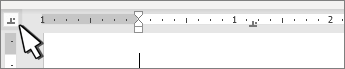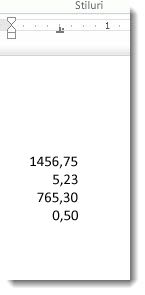Când lucrați cu numere, setarea unui tabulator de aliniere la separatorul zecimal face ca numerele, cum ar fi valorile monetare, să se alinieze corect într-o coloană.
-
Dacă nu vedeți rigla în partea de sus a documentului, accesați Vizualizare > Riglă.
-
Atingeți sau faceți clic pe selectorul de tabulatori din capătul din stânga al riglei până când vedeți tabulatorul zecimal
-
Selectați pe riglă unde doriți să fie virgula zecimală. Puteți să faceți clic și să glisați mai târziu pentru a-l muta.
-
Faceți clic sau atingeți documentul în care doriți să tastați un număr și apăsați tasta Tab. Când tastați numărul, virgula zecimală se aliniază pe filă. Repetați acțiunea în următoarea linie, iar numerele se vor centra la virgula zecimală.
Dacă doriți să utilizați un alt separator decât virgula zecimală, puteți alege un separator utilizând Panoul de control din Windows.
Notă: Modificarea acestei setări afectează orice format de număr, nu doar formatele utilizate în Word.
-
Accesați Start > Panou de control > Ceas și regiune sau ceas, limbă și regiune.
-
În caseta de dialog Regiune , selectați Formate > Setări suplimentare.
Dacă nu vedeți caseta de dialog Regiune, selectați Regiune sau Modificare formate de dată, oră sau număr în panoul de control.
-
În caseta de dialog Particularizare format , selectați fila Numere și, în lista verticală Simbol zecimal , selectați separatorul pe care doriți să-l utilizați.
-
Selectați OK.